MacType是一款专用于做字体渲染的软件,MacType前身是GDI++,后经过FlyingSnow二次开发已经被更名为MacType。MacType适用于多种操作系统,如:win7、winXP、Vista等系统。在这些系统上MacType字体渲染软件可支持各种文本、软件做字体"美容"效果,让文字更具欣赏性,在阅读文字时候让自己的眼睛更舒适享受。
-
0.97.4 官方版查看
-
2.3 官方版查看
-
0.41 最新版查看
-
5.1 官方版查看
-
官方版查看
MacType功能介绍
1、支持对文本进行渲染;
2、支持网页浏览、日常操作以及系统界面等渲染;
3、支持目前主流的WinXP、Vista和Win7等操作系统;
4、安装过程十分简单。
MacType安装教程
1、首先需要你在该页找到下载地址处选任意地址将MacType软件包下载到本地,将软件包下载本地后双击解压找到包内的.EXE格式程序并运行。如下:
2、在这个界面里我们需要选择适合的语言模式,单击小箭头即可选择,选择后单击【下一步】开始安装。
3、安装后进入到MacType安装设置界面,请在该界面里选择设置MacType的文件安装目录,单击【...】进入设置界面。
提示:如果你不勾选“I agree to the”是无法继续安装的哦,这是MacType安装协议同意选项,如果需要了解协议内容请选择“Licenses terms”进行了解。
4、设置完MacType安装信息后进入到MacType安装类型选择界面,选择符合你需求的选项安装。
典型:比较适合大部分类型的用户,一般都是MacType程序自己已经配置好的安装信息。
自定义:需要用户自己选择需要设置的安装信息,比较适合要求较高的用户。
5、选择完MacType安装类型后进入到组件选择界面,因为小编选择的是【自定义】安装类型,所以进入了该页面。单击【修改】即可
6、一切信息配置完毕进入到MacType安装进度条界面,在这个界面里小伙伴们耐心等待其安装完即可。
7、最后,MacType安装完成,单击【完成】即可开始体验MacType。
MacType使用教程:
MacType配置
1、首先需要你运行打开MacType,然后根据提示在 MacType控制面板 界面选择设置你需要渲染的效果。图中MacType预览界面就是来检查你设置后的效果图,如果不满意还可以随时更改。
2、单击MacType预览界面的最下角位置即可详细设置你需要的字体效果了,如:字体-Tahoma、自形-常规、大小-11等。此外在界面的下方还可以设置增加删除线、下划线、设置字体颜色等。设置效果信息后单击【确认】按钮即可保存。
3、以下是小编设置后的效果展示,你还可以直接在预览界面的下方位置简单设置下、字体的背景颜色、加粗、斜体。如果你不想更改后直接就显示在需要渲染的地方还可以借助【锁定】小按钮先暂时不更改。
MacType更新日志
1.对部分功能进行了优化
2.对部分bug进行了修复
小编推荐:觉得自己电脑上一些文字显示效果太普通?不够美感?那小编推荐你选择这款专为美化字体而生的工具——MacType字体渲染软件,通过MacType设置出更符合自己审美的字体效果。并且MacType字体渲染软件使用起来也是非常简洁、方便,只需简单设置即可生成想要的字体效果哦。还有其他字体美化工具等你下载,如:MidnightKernboy Regular、Moria Citadel。




 抖音电脑版
抖音电脑版
 Flash中心
Flash中心
 鲁大师
鲁大师
 photoshop cs6
photoshop cs6
 QQ浏览器
QQ浏览器
 百度一下
百度一下
 驱动精灵
驱动精灵
 360浏览器
360浏览器
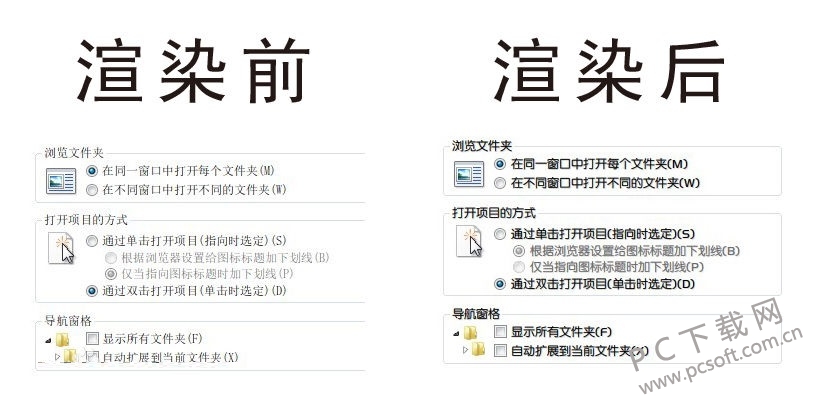
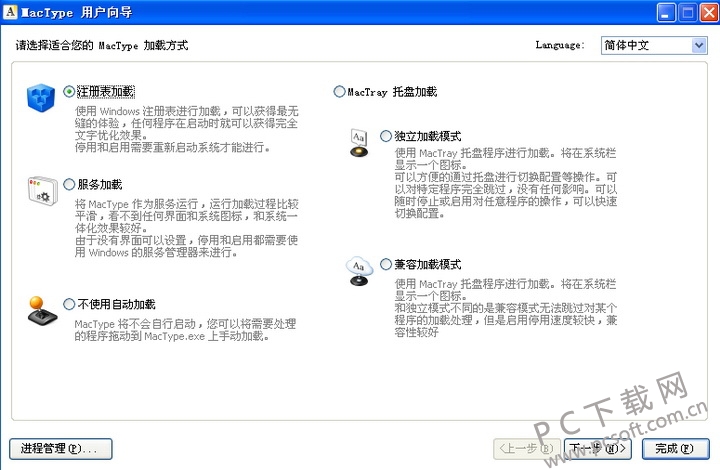

















 金舟多聊
金舟多聊
 Google Chrome
Google Chrome
 风喵加速器
风喵加速器
 铃声多多
铃声多多
 网易UU网游加速器
网易UU网游加速器
 雷神加速器
雷神加速器
 爱奇艺影音
爱奇艺影音
 360免费wifi
360免费wifi
 360安全浏览器
360安全浏览器
 百度云盘
百度云盘
 Xmanager
Xmanager
 2345加速浏览器
2345加速浏览器
 极速浏览器
极速浏览器
 FinePrint(虚拟打印机)
FinePrint(虚拟打印机)
 360浏览器
360浏览器
 XShell2021
XShell2021
 360安全卫士国际版
360安全卫士国际版
 迅雷精简版
迅雷精简版





























